Coloque los originales en el cristal del escáner o en el ADF.
Puede escanear varios originales y por ambas caras al mismo tiempo con el ADF.
Siga los pasos a continuación para ver el video en el que se explica cómo colocar los originales.
Seleccione  y, a continuación, Cómo > Colocar originales. Seleccione el método de colocación de los originales que desee ver. Seleccione Finalizar para cerrar la pantalla con la animación.
y, a continuación, Cómo > Colocar originales. Seleccione el método de colocación de los originales que desee ver. Seleccione Finalizar para cerrar la pantalla con la animación.
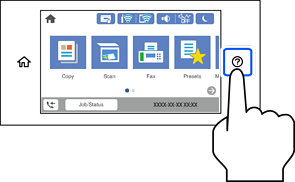
Tenga cuidado de no pillarse los dedos cuando cierre la cubierta para documentos. De lo contrario, podría hacerse daño.
Al colocar originales voluminosos, como libros, evite que la luz exterior incida directamente sobre el cristal del escáner.
No aplique demasiada fuerza al cristal del escáner o a la cubierta para documentos. De lo contrario, podrían dañarse.
Si hay residuos o suciedad en el cristal del escáner, puede ampliarse el rango de escaneado para incluirlo, de forma que la imagen del original se puede ver desplazada o reducida. Quite toda suciedad del cristal del escáner antes de escanear.
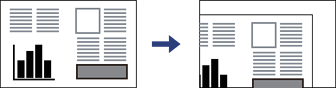
Un margen de 1,5 mm desde la esquina del cristal del escáner no entra dentro del escaneado.
Si los originales se colocan en el ADF y en el cristal del escáner, los originales del ADF tienen prioridad.
Algunos tamaños podrían no detectarse automáticamente. En ese caso, seleccione el tamaño manualmente.
Si deja los originales en el cristal del escáner mucho tiempo, se pueden quedar pegados a la superficie del cristal.
No cargue originales por encima de la línea indicada por el triángulo ADF de la guía p.

No añada originales durante el escaneado.
Algunos tamaños podrían no detectarse automáticamente. En ese caso, seleccione el tamaño manualmente.